Каждый смартфон имеет ряд особенностей, которые могут обеспечить функциональность, недоступную на других устройствах. Постоянное совершенствование операционной системы и поддерживающего оборудования позволит расширить функциональность.
Что такое геолокация в телефоне и как ее включить?
Геолокация — это фактическое местоположение смартфона или другого электронного устройства. Для вычисления географических координат гаджета сервис использует радионавигацию и географические информационные системы. Программы геолокации принимают сигналы GPS и базовых станций мобильной связи. Служба также управляет данными Wi-Fi соединения и использует Bluetooth для определения более точного местоположения.
Геолокация — это процесс определения местоположения устройства и полученных координат. Служба может использовать информацию об IP-адресах устройств, подключенных к Интернету. Программа получает данные о физическом местонахождении компьютера, планшета или телефона, отправляя запрос на специальный WHOIS-сервер.
Зачем нужна геолокация?
Геолокация используется мобильными приложениями, которым для корректной работы необходимо знать местоположение устройства.
- Карты и GPS-навигаторы — показывают, где находится телефон в данный момент, и помогают выстроить лучший маршрут, отталкиваясь от текущей геопозиции.
- Браузер (Google Chrome, Opera, Yandex) — составляет выдачу, основываясь на геолокации пользователя, чтобы упростить поиск нужной информации.
- Погода — геоданные помогают программам рассчитать более точный прогноз.
- Камера — можно отметить координаты места, где был сделан снимок.
- Такси — в приложении пользователь видит свой адрес на карте, а также передвижение машины, отправившейся выполнить заказ, и т.д.
Геолокация используется большинством приложений, требующих аутентификации. Приложения отслеживают, когда вы входите в свой аккаунт. Это также помогает защитить личные данные владельца профиля. Пользователи получают уведомления при попытке подключения с другого устройства или сайта и могут выйти из своей учетной записи, если подозревают, что их учетная запись была взломана.
Важно отметить, что некоторые приложения требуют доступа к геолокации только во время использования, в то время как другим требуется доступ и в фоновом режиме. Если вы отключите службу геолокации на своем смартфоне, приложение больше не сможет получать информацию о местоположении.
Как включить геолокацию?
Давайте рассмотрим различные варианты операционных систем.
На Андроиде
Чтобы включить геолокацию на устройстве Android, необходимо
- Открыть меню «Настройки». В разделе «Личное» («Личные данные») выбрать пункт «Местоположение».
- Активировать функцию, нажав на переключатель напротив надписи «Местоположение».
- В разделе «Режим» можно выбрать, как служба будет определять геоданные устройства:
- по датчику GPS;
- по сети — используется сигнал с ближайших станций мобильной связи, геопозиция может быть показана с погрешностями;
- по сети и датчику GPS — комбинация всех имеющихся инструментов для более точного определения местоположения.
В некоторых системах Android существует более быстрый способ включения геолокации. Проведите пальцем по экрану устройства сверху вниз, чтобы отобразить панель уведомлений и активировать функцию геолокации.
На Айфоне
Чтобы активировать геолокацию на iPhone или iPad, владелец гаджета должен
- Открыть «Настройки» и перейти в раздел «Конфиденциальность».
- Выбрать в подменю пункт «Службы геолокации».
- Активировать «Службы геолокации» при помощи соответствующего переключателя.
- В разделе «Системные службы» доступна настройка персональных параметров передачи геоданных на iPhone.
- Также пользователь может включить и отключить службы геолокации для отдельных приложений, кликнув по названию той или иной программы.
GPS на мобильных устройствах лучше всего работает в местах, где сигнал принимается без помех. Открытое небо требует хорошей связи со спутниками. Рассмотрим следующие случаи, когда сигналы GPS могут быть потеряны
Шаг 2: Активация точного определения местоположения
Помимо информации, передаваемой в операционную систему и программное обеспечение от датчиков GPS, упомянутых выше, важную роль играют данные, полученные от мобильных сетей, точек доступа Wi-Fi и интерфейсов Bluetooth. Он играет важную роль. Отслеживание. Чтобы максимально повысить эффективность геолокации на устройстве, геолокация должна быть включена в этой информации.
-
Переместитесь в раздел параметров Android под названием «Местоположение». Это осуществимо различными путями (тот или иной доступен в зависимости от версии мобильной ОС и варианта её интерфейсной оболочки):
Свайпом вниз от верхней кромки дисплея мобильного устройства откройте панель быстрого доступа, отыщите значок «Геолокация» (возможно — «Местоположение», «GPS» ) и длительно нажмите на него.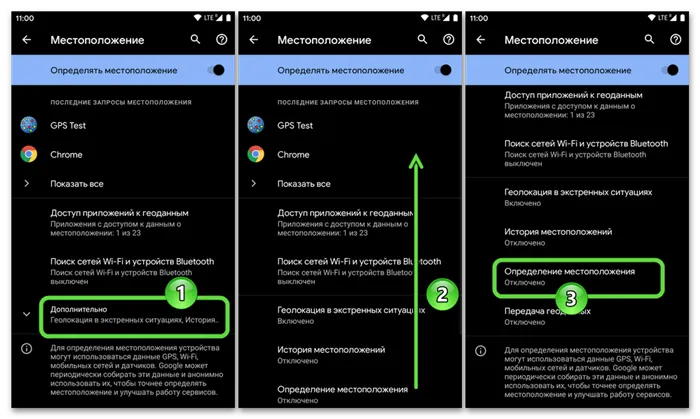
Установите переключатель ‘MoreAccurate’ в положение ‘On’ и вернитесь в положение ‘Back’. Затем вернитесь к пункту «Назад».
Шаг 3: Сохранение истории местоположений в Аккаунте Google
Настройка «Геолокация» для устройств Android является необязательным шагом. Если вы хотите, чтобы в будущем ваш смартфон или планшет мог отображать список мест, в которые вы переехали, выполните следующие действия. В частности, обратите внимание, что история местоположений может быть включена только в том случае, если вы вошли в соответствующую учетную запись компании на устройстве.
-
Перейдите на экран настройки «Местоположения» в параметрах ОС, выполнив одну из рекомендаций пункта №1 инструкции «Шаг 2» в этой статье. Нажмите «Дополнительно» для получения доступа к полному перечню опций.
Дополнительно: Настройка доступа приложений к геоданным
Включение и настройка геолокации на Android не позволяет программам, установленным на устройстве, использовать данные о местоположении. Для работы приложений, требующих такой информации, потребуется лицензия. Это исключительно на ваше усмотрение, и на самом деле существует два процесса, которые могут быть отменены и повторно выпущены в любое время.
Вариант 1: Раздел «Местоположение» в «Настройках» ОС
- Переместитесь в раздел «Местоположение» «Настроек» девайса, вызовите функцию «Доступ приложений к геоданным» (возможно — «Разрешения приложений» ).
-
«Разрешить в любом режиме» – приложению всегда (включая периоды работы в фоне) открыт доступ к местоположению девайса.
Вариант 2: Страница «О приложении»
- Перейдите на страницу со сведениями софта, для которого планируете изменить уровень доступа к геолокационным данным:
- Пройдите по пути: «Настройки» ОС – «Приложения и уведомления», нажмите «Показать все приложения» .
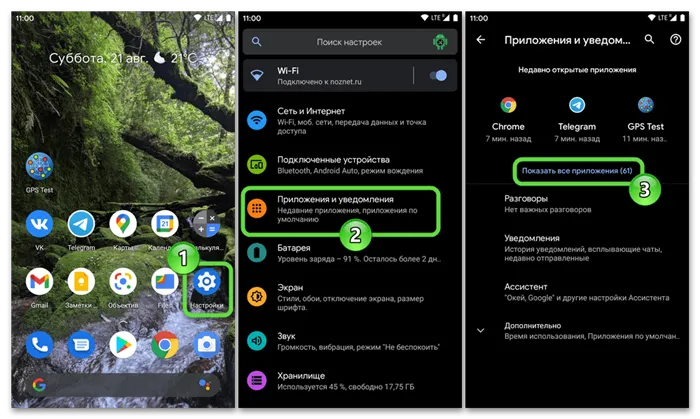
Прокрутите появившийся список или воспользуйтесь клавишей, чтобы найти целевое программное средство, и коснитесь его названия.
Показать и отправить данные — это действие, которое позволяет пользователям выбрать ограниченный круг людей, имеющих доступ к данным об их местоположении. Пользователи также могут решить не сообщать никому о своем местоположении в собственных координатах.
Как включить геолокацию на Андроиде
Активировать геолокацию несложно. Существует несколько методов, которые можно использовать.
Через панель быстрого доступа
Чтобы настроить геолокацию, необходимо перетащить экран. Это следует делать сверху вниз. Затем следует найти значок «Местоположение».
Чтобы активировать функцию, необходимо нажать на пиктограмму. Если нажать и удерживать значок, на экране появится опция геолокации. Обратите внимание, однако, что эта опция доступна не на всех версиях Android.
Настройка системы
В этом случае вам нужно найти раздел «Безопасность и конфиденциальность». У него может быть другое похожее название. Далее необходимо найти «Location», «Geolocation» и т.д.
Рекомендуется перейти туда, чтобы активировать функцию. Обратите внимание, что для настройки и доступа к функциям гаджета необходимо зарегистрировать учетную запись Google.
Режимы работы
В настройках Android можно настроить выбор режима обслуживания. Этот шаг считается очень важным. Он помогает оценить точность информации, местоположение и другие параметры.
Например, выбор распознавания операторами мобильной связи может привести к быстрому разряду батареи. Если геолокация выбрана в качестве основной функции, это экономит заряд батареи и обеспечивает точность информации. Служба геолокации предлагает несколько вариантов.
- Мобильный оператор. Многие операторы предоставляют эту опцию по условиям пользовательского соглашения. Владельцу смартфона необходимо лишь подключение к Интернету. Также есть возможность выбирать беспроводные связи, которые имеются в зоне доступа. Такой метод не гарантирует высокой точности, но нередко применяется как альтернативный.
- Спутники GPS. Этот вариант считается наиболее точным. Спутники требуются для определения координат. При этом смартфон позволяет обеспечить точность исполнения информации. Стоит отметить, что почти все телефоны имеют соответствующий модуль.
- Все источники. Это своего рода сочетание служб связи и спутников. Такая опция часто именуется «высокой точностью». Это связано с комбинацией разных типов информации. При этом координаты, представленные в одной базе, накладываются на вторую. Как следствие, удается добиться высокой степени точности.
Чтобы выбрать подходящий способ, важно понять цели и возможности. Для достижения высокой точности рекомендуется использовать все источники. Это помогает передать как можно больше информации. Если режим работы менее критичен, можно использовать GPS. Это помогает экономить заряд батареи.
Как работать с геолокацией на Андроиде

Геолокация в Android имеет несколько функций. Однако допустимо использовать эту опцию для различных приложений и задач.
Нахождение телефона на андроиде с помощью Гугл
Если у вас есть профиль Google, вы можете подключить к нему свое устройство. Поисковая система предлагает специальную функцию под названием «Поиск устройств». Подключайтесь при первом входе в свой профиль с мобильного телефона.
Вы можете управлять динамиком, даже если гаджет выключен, заблокирован или вся информация удалена. Раздел «Показать на карте» помогает определить местоположение смартфона. Однако это разрешается только в том случае, если
- гаджет включен и привязан к аккаунту Google;
- есть подключение к Интернету;
- включена опция геолокации;
- подключена функция «Найти устройство».
Чтобы найти гаджет в своем аккаунте Google, необходимо выполнить следующие действия
- Зайти на страницу профиля.
- Сверху появится выбор устройств в случае применения нескольких. В таком случае требуется выбрать нужный вариант.
- Отобразится список действий. При этом допустимо заблокировать гаджет, найти его, послать сигнал.
- Выполняя указанные действия на карте появится точка расположения смартфона.
- При отключении удастся увидеть последнее место фиксации смартфона.
Приложения для отслеживания человека через телефон на Андроиде

GPS используется не только для создания маршрутов или навигации по незнакомой местности. При необходимости люди могут найти свои смартфоны.
Такая необходимость возникает в различных ситуациях, например, когда кто-то теряет телефон, когда нужно проверить ребенка или когда сотруднику или партнеру нельзя доверять. Приложение подключено к системе геолокации. Это позволяет передавать данные о местоположении.
Приложение Где мои дети
Приложение помогает определить, где находится ребенок, по географическому положению. Его также можно использовать для проверки состояния мобильного телефона ребенка. Родители получают уведомление о низком уровне заряда телефона.
Здесь «Мои дети могут сделать больше, чем найти ваш смартфон». Он также обладает следующими характеристиками
- Прослушивание – удаленно запускает работу микрофона. Это помогает прослушивать окружение и записывать аудио без ведома ребенка.
- Создание зон. У родителей есть возможность создания специальных мест. Это может быть школа или спортивная секция. Если ребенок выходит за пределы участка, родителям приходит сообщение.
- Фиксация маршрута. В приложении сохраняются сведения о том, где в течение последних двух дней побывал ребенок.
Как отключить геолокацию на Андроиде
Существует несколько простых способов отключения GPS. Первый вариант проще и считается вторым по эффективности защиты.
1 вариант через шторку уведомлений
Этот метод помогает временно отключить мониторинг местоположения. Это означает, что при необходимости можно активировать GPS. Для этого рекомендуется
Если процедура прошла успешно, значок географического местоположения исчезнет. Значок географической идентификации может отсутствовать. В этом случае необходимо перейти к значку ярлыка и переместить нужный пункт в меню.
2 вариант через настройки
Перед выполнением процедуры необходимо получить доступ к настройкам. Затем рекомендуется сделать следующее
- Найти пункт «Местоположение».
- Убрать галочку около меню «Доступ к местоположению».
- Очистить историю местоположений. Для этого стоит перейти в пункт с таким же названием. Затем снять галочку возле этой вкладки.
Android Geotaging — это важный выбор, который поможет вам определить свое местоположение, найти потерянный смартфон и проложить маршрут. При условии четкого следования инструкциям настройка работы не представляет сложности.
При использовании функции геолокации аккумулятор теряет энергию быстрее, чем обычно. К счастью, Android версии 9 позволяет узнать, сколько заряда расходуется приложениями, использующими GPS. К сожалению, расчет является приблизительным. Также учитывается использование Wi-Fi и GSM.
Настройка геолокации
Чтобы помочь устройству лучше определить свое местоположение, оно может сканировать близлежащие сети Wi-Fi и устройства Bluetooth. Для этого откройте раздел «Улучшение точности» и включите доступные опции.
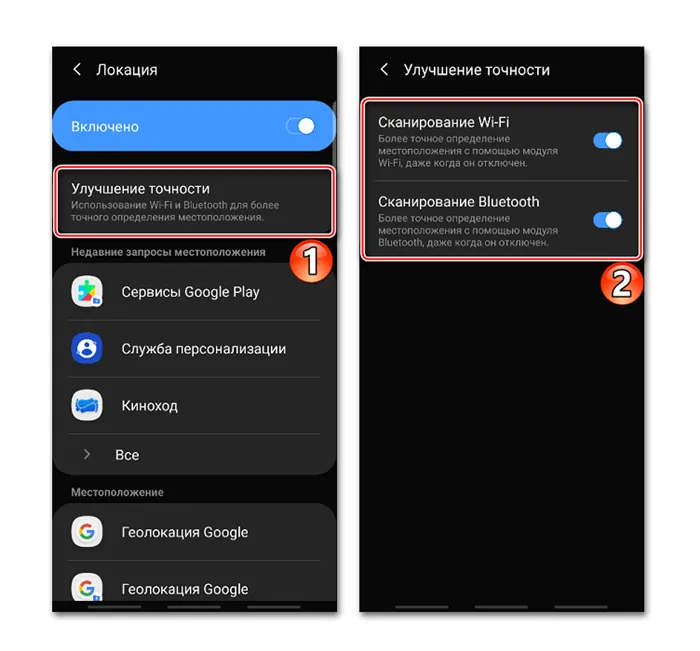
Блок ‘Последние запросы о местоположении’ показывает все приложения, которые использовали последние данные с географической привязкой. Чтобы просмотреть полный каталог, нажмите кнопку Все.
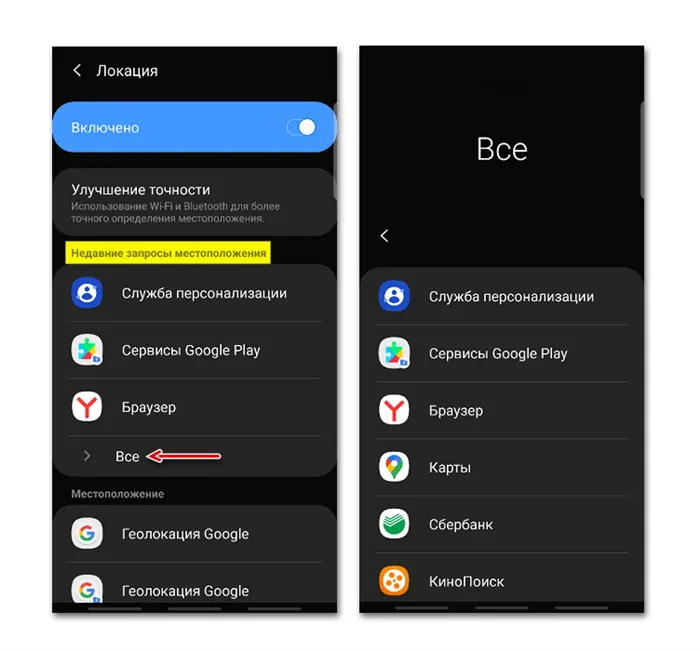
Для использования географических данных в любое время может быть подано любое заявление.
-
В настройках системы находим и открываем раздел «Приложения».
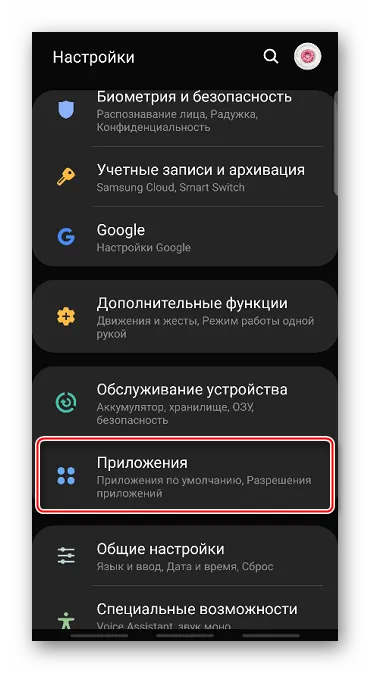
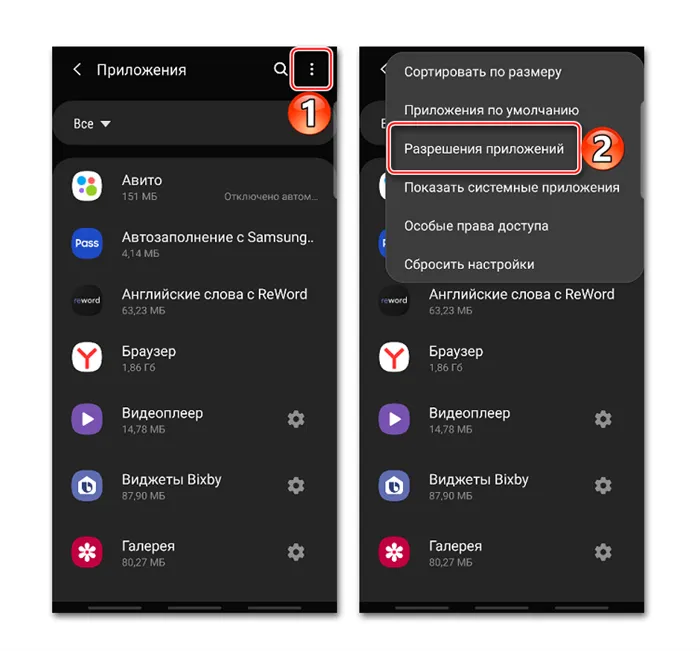
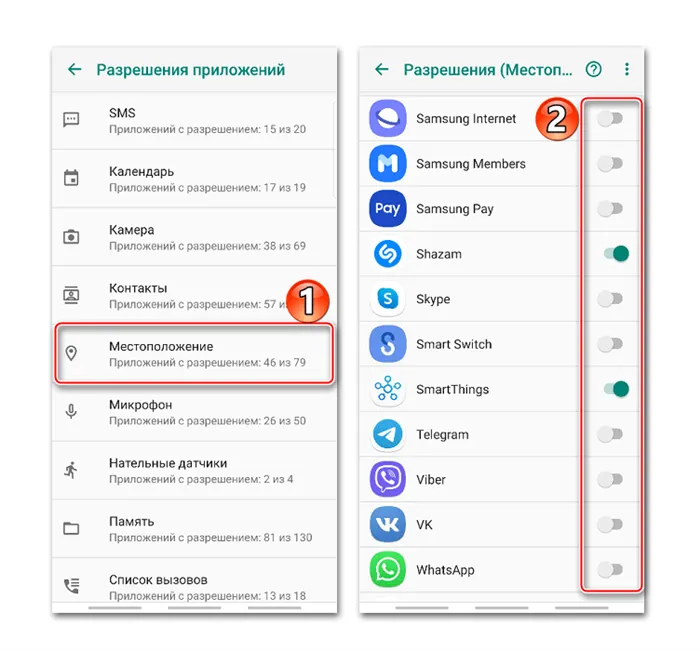
Геолокация Google
Эта функция повышает точность определения местоположения за счет использования мобильных сетей, сигналов Wi-Fi, GPS и датчиков устройства. Google собирает географические данные и использует их анонимно для улучшения соответствующих услуг. Чтобы включить эту функцию, нажмите на «Геотопизм Google» и передвиньте ползунок вправо.
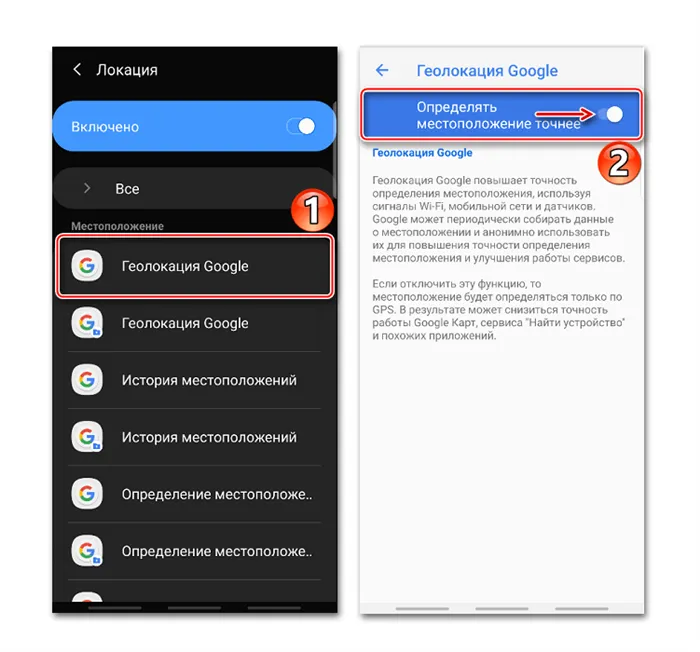
Если выключено, используются только датчики GPS. Это самый точный и самый медленный способ определения местоположения.
История местоположений
При включении он сохраняет данные обо всех выполненных вами деталях, даже если вы не пользуетесь услугами Google. Информация хранится на всех устройствах, подключенных к вашей учетной записи. По умолчанию эта функция отключена, поэтому вам нужно включить ее, войти в свой аккаунт и разрешить работу геодатчика передачи. Чтобы активировать опцию, воспользуйтесь ползунком в разделе «История местоположений».
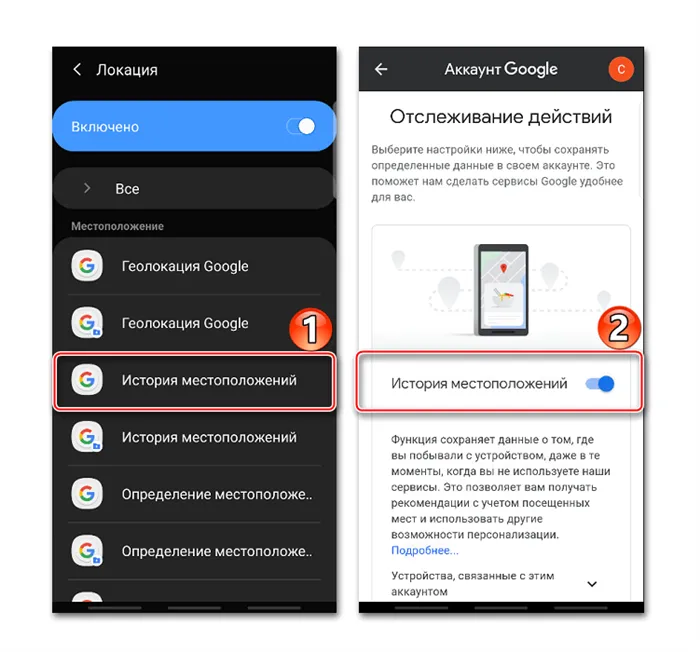
Просмотреть или удалить историю можно в специальном разделе приложения Google Maps.
-
Открываем раздел «Хронология», так как там будут храниться все данные. Для этого нажимаем «Управление историей» и выбираем приложение «Карты» .


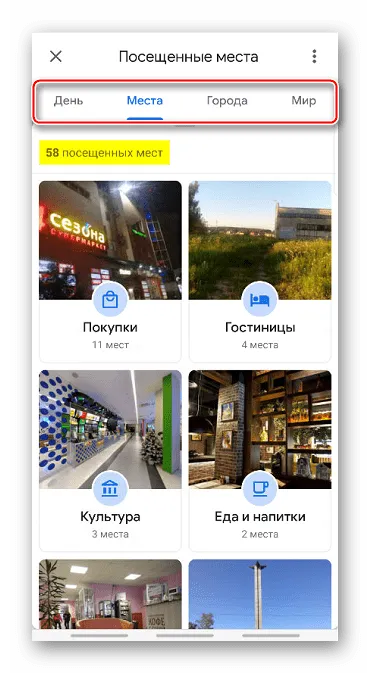
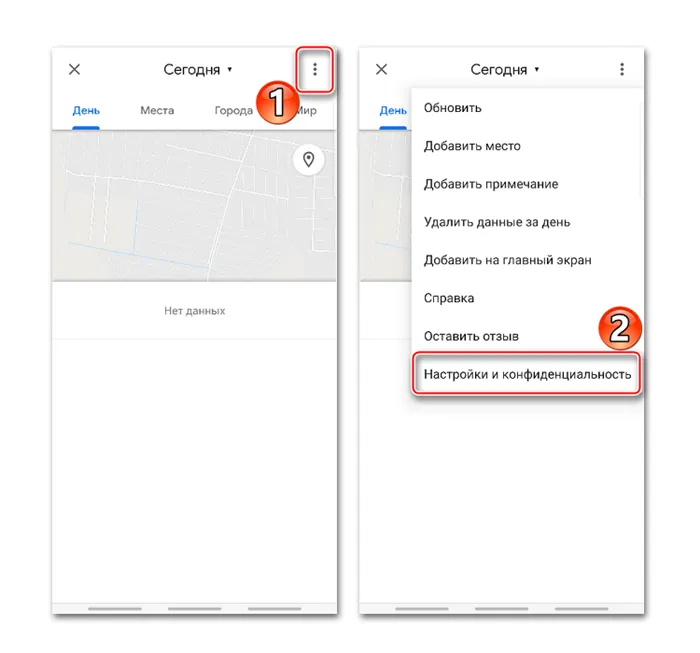
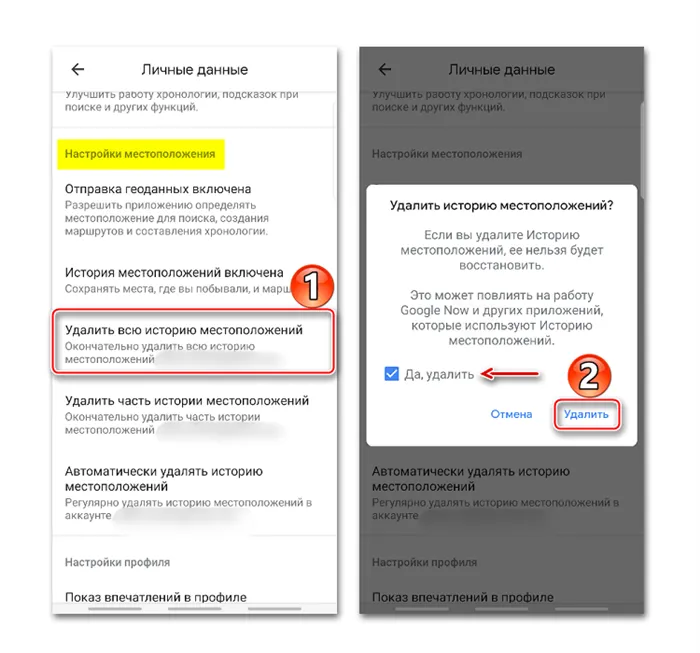
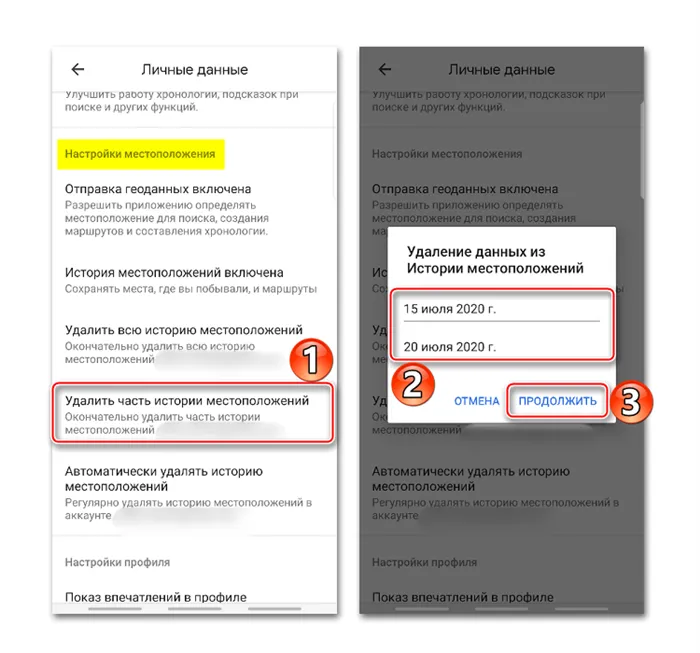
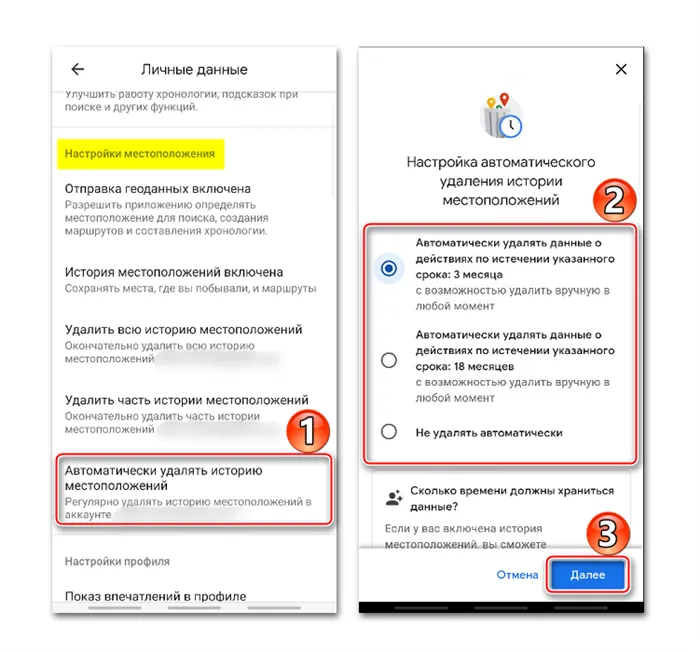
О других способах просмотра истории с помощью браузера и приложения Google Maps см. в отдельной статье.
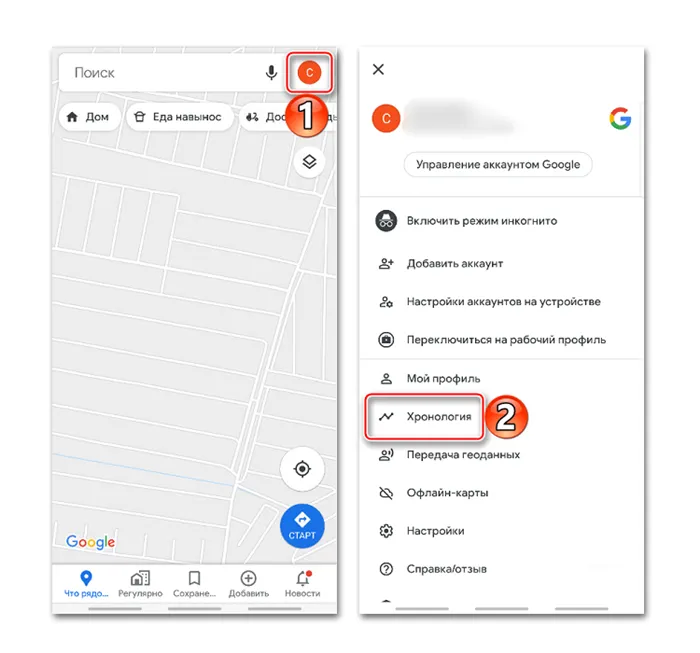
Если вы загружаете и устанавливаете вспомогательную программу, и программа обнаруживает вспомогательную программу, она автоматически проверяет, не используется ли эта программа ненадлежащим образом. Для использования программного обеспечения необходимо выполнить дополнительные действия.
Как включить/отключить геолокацию?
Чтобы включить Geode на устройстве Android, необходимо зайти в настройки телефона (Местоположение и безопасность — Местоположение.
На устройствах Apple перейдите в Настройки — Конфиденциальность — Географические службы. Вы можете отключить передачу местоположения, установив ползунок в положение ‘Off’. Если GPS отключен, никакие приложения не смогут использовать эти данные.
Настройка геолокации
Вход в раздел Активация местоположения позволяет выбрать, какие приложения могут получить доступ к данным. Некоторые приложения требуют совместного использования данных для корректной работы. Навигационные программы, карты, банковские клиенты, услуги NFC и т.д. рассчитывают местоположение устройства для построения маршрутов с рекомендациями близлежащих деталей и услуг.
Если вы разрешите сбор данных о местоположении, вы можете отправить историю посещений и текущее местоположение в свой профиль.
Вы также можете использовать свое местоположение для создания потока рекламных объявлений в приложениях и браузерах, но активация услуги значительно облегчает поиск вашего местоположения на карте.







